Jos sinun täytyy soittaa heille päivittäin manuaalisen sijaan, iPhonesi voi tehdä sen automaattisesti puolestasi.
Jatka tämän oppaan lukemista saadaksesi tietää, kuinka voit soittaa alaliittymään iPhonellasi.
Kuinka soittaa alanumeroon iPhonessa?
Noudata alla annettuja yksinkertaisia ohjeita soittaaksesi alaliittymään iPhonessasi:
Vaihe 1: Käynnistä Puhelinsovellus iPhonessasi sovellusvalikosta:
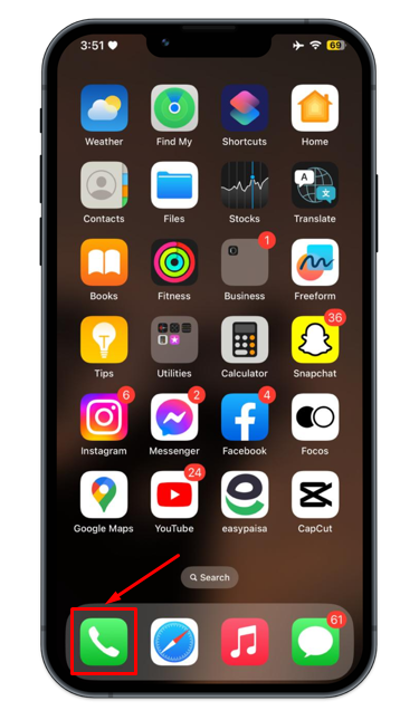
Vaihe 2: Soita ensin päänumero puhelua varten ja napauta sitten ja pidä painettuna tähtipainike (*) kunnes pilkku tulee näkyviin.
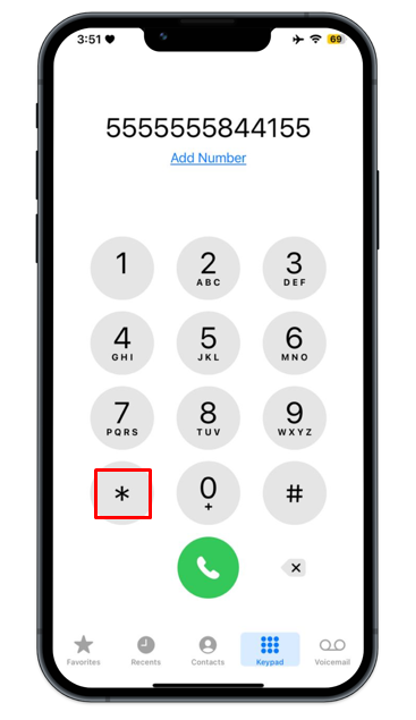
Vaihe 3: The pilkku toimii 2 sekunnin taukona ja ilmoita puhelimeesi, että valitset alaliittymän:
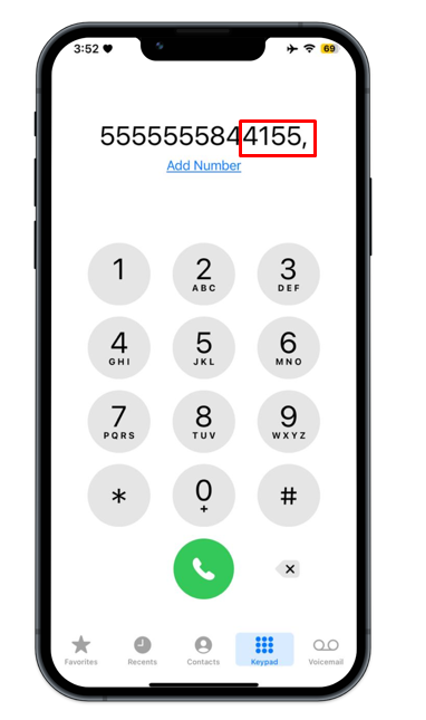
Kun olet valinnut alaliittymän, soita puhelu napauttamalla vihreää painiketta.
Kuinka lisätä laajennus iPhone-yhteystietoihin?
Voit myös lisätä iPhonessa yhteystietoihin laajennuksen säästääksesi aikaa ja helpottaaksesi numeron valitsemista. Noudata alla olevia ohjeita lisätäksesi laajennuksen iPhone-yhteystietoihin:
Vaihe 1: Käynnistä Puhelinsovellus iPhonessasi aloitusnäytöltä ja suuntaa kohti Yhteystiedot -osiossa ja katso laajennuksen lisäämisen yhteyshenkilön tiedot:
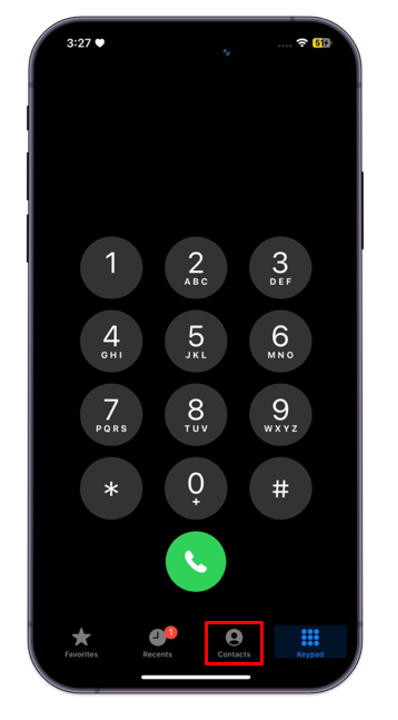
Vaihe 2: Napauta Muokata näytön yläreunassa:
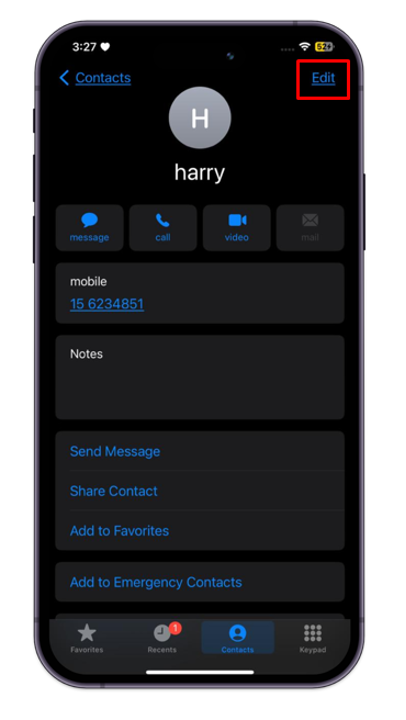
Vaihe 3: Napauta numeroa muokataksesi sitä ja aseta kohdistin numeron loppuun ja paina +*#:
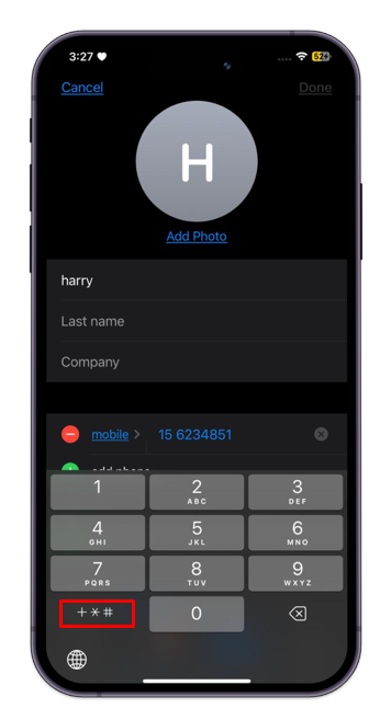
Vaihe 4: Seuraavaksi napauta Tauko tai pitkä painallus * lisätäksesi a pilkku:
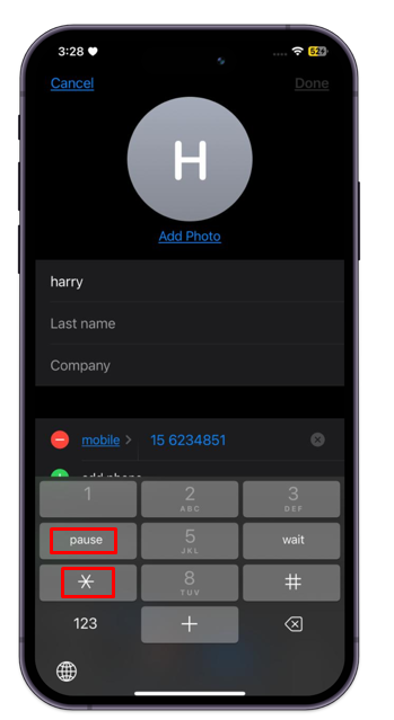
Vaihe 5: Lisää alanumero ja napauta Tehty tallentaaksesi yhteystiedon :

Bottom Line
Jos sinun on soitettava toimistoon, saatat haluta tietää vaiheet alaliittymän numeron valitsemiseksi iPhonessa. Vaikka se saattaa tuntua hankalalta, mutta alaliittymän valitseminen iPhonella on helppoa, valitse vain tavallinen numero iPhonessa ja puhelinnumeron valitsemisen jälkeen pidä alhaalla * -näppäintä, kun näkyviin tulee pilkku ja laajennus, ja paina puhelukuvaketta.